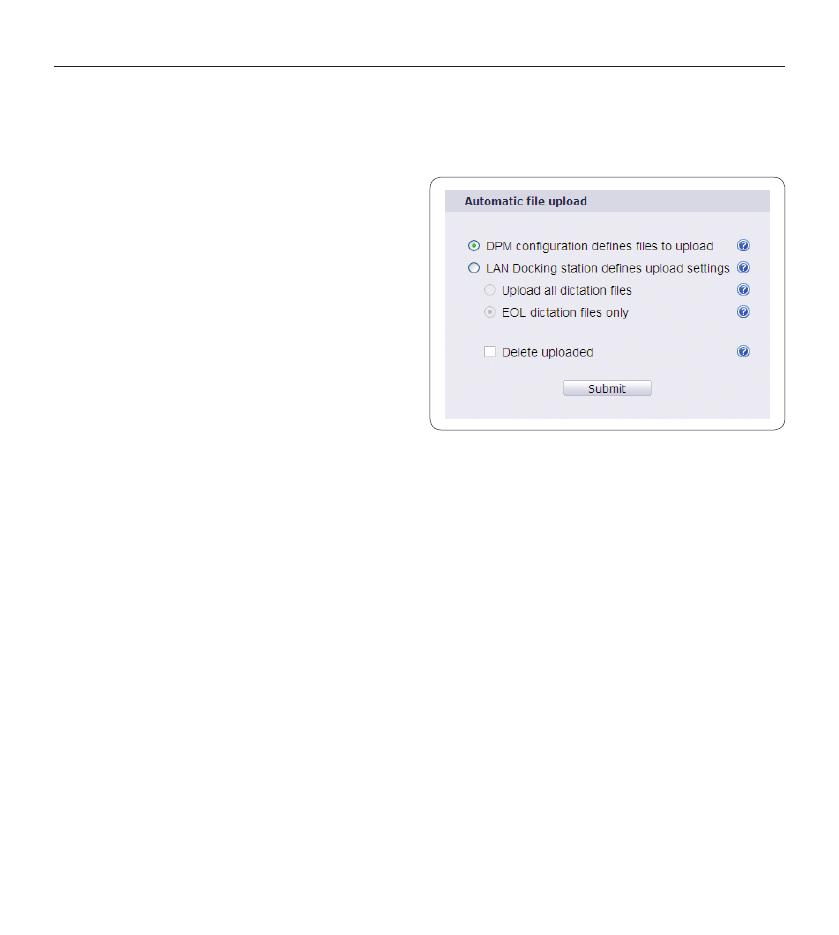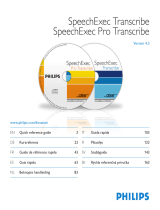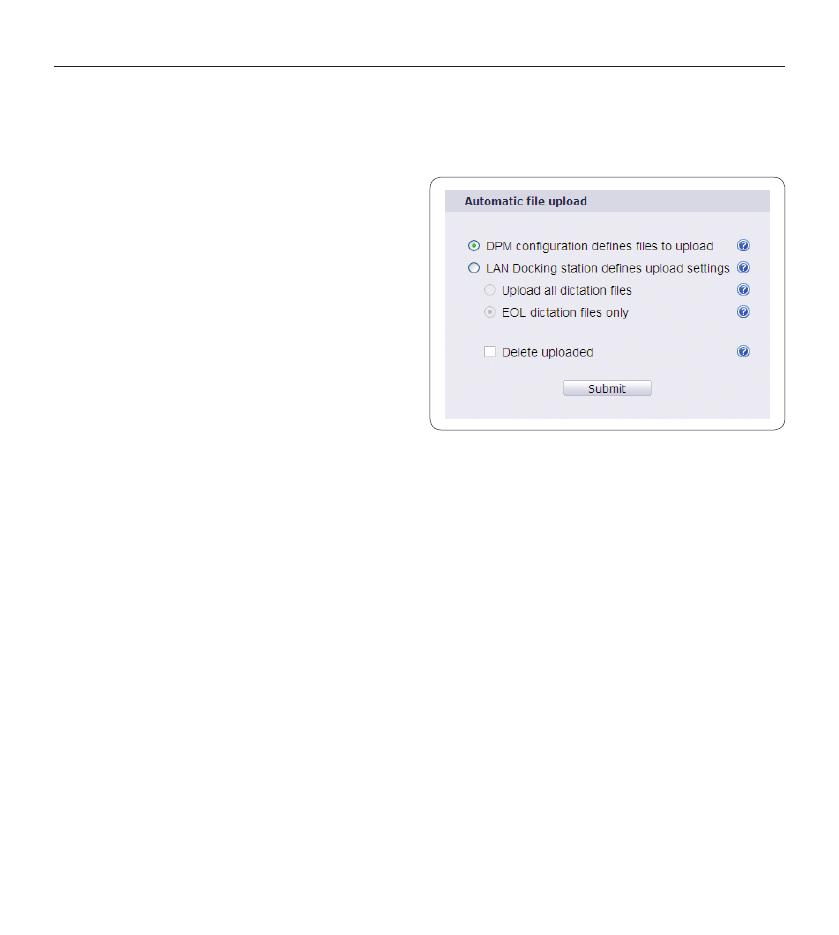
152 Käyttöopas
3.6 Automaattinen tiedostojen siirto
Automaattisen tiedostonsiirron asetuksien avulla voidaan määrittää, mitkä sanelutiedostot
siirretään FTP-palvelimeen, kun Digital Pocket Memo on liitetty LAN-telakointiasemaan.
Avaa LAN-telakointiaseman määritysliittymä
kirjoittamalla aseman IP-osoite
Internet-selaimeen. Voit käyttää myös
hallintatyökalua.
Valitse, miten automaattisen
tiedostonsiirron asetukset määritetään:
Jos haluat telakointiasemassa olevan Digital
Pocket Memon asetuksien määrittävän
siirrettävät sanelutiedostot, valitse DPM
CONFIGURATION DETERMINES FILES
TO UPLOAD (DPM-asetukset määrittävät
siirrettävät tiedostot) valintanappi ja siirry
kohtaan 5 . Lisätietoja automaattisen
tiedostonsiirron asetuksista on Digital Pocket Memon käyttöoppaassa.
Jos haluat määrittää automaattisen tiedostonsiirron asetukset paikallisesti, valitse LAN
DOCKING STATION DEFINES FILES TO UPLOAD (LAN-telakointiasema määrittää
siirrettävät tiedostot) valintanappi. Tässä tapauksessa telakointiasemaan liitetyn Digital
Pocket Memon määritykset ohitetaan.
Valitse, mitkä tiedostot siirretään, kun Digital Pocket Memo on liitetty LAN-
telakointiasemaan:
Valitse UPLOAD ALL DICTATION FILES (Siirrä kaikki sanelutiedostot) valintanappi, jos
haluat siirtää kaikki sanelutiedostot, kun Digital Pocket Memo on liitetty telakointiasemaan.
Valitse EOL DICTATION FILES ONLY (Vain EOL-sanelutiedostot) valintanappi, jos haluat
siirtää vain sanelutiedostot, jotka on merkitty valmiiksi EOL (End-of-Letter) painikkeella.
Valitse DELETE UPLOADED (Poista siirretyt) valintaruutu, jos haluat poistaa Digital Pocket
Memosta sanelutiedostot, jotka on siirretty FTP-palvelimeen. Älä valitse valintaruutua, jos
haluat jättää siirretyt tiedostot Digital Pocket Memoon.
Tallenna muutokset painamalla paneelin alaosan SUBMIT (Lähetä) painiketta.
1�
2�
•
•
3�
•
•
4�
5�